
7. Gestion Des Réceptions
7.1. Conception générale
La gestion des réceptions s'effectue au travers de deux transactions:
- GARRC pour la saisie des arrivages
- GRECRC pour la saisie des arrivages et la saisie des quantités réceptionnées sur les lignes de commande
Dans GARRC, il est possible de saisir les arrivages nominatifs ou les arrivages pour lesquels le numéro de commande n'est pas encore connu, ou la commande n'a pas encore franchi l'étape précédente obligatoire. On pourra après coup, si nécessaire, rattacher ces arrivages à une réception détaillée. Un bulletin de livraison reprenant les informations de l'arrivage pourra être édité dans le cas des arrivages ne faisant pas l'objet d'une réception détaillée avant leur livraison (nominatifs, contrats, etc..)
Une commande ne peut donner lieu qu'à une seule réception. Les commandes qui seront réceptionnées en plusieurs fois seront donc éclatées en sous-commandes. Lorsque une commande a déjà été réceptionnée, il fraudra donc générer un solde (TSOLA) sauf pour les commandes d'articles standards qui seront traitées par le contrôle des stocks. La transaction CSCDA permet la consultation transparente de la commande et des différentes sous-commandes qui auront été générées au cours des réceptions successives.
Les retours seront renseignés au niveau de la ligne de commande et un traitement spécifique générera une sous-commande négative. Il faudra préciser s'il s'agit d'un retour définitif ou temporaire. Dans le cas d'un retour temporaire, une commande solde positive sera également générée.
L'édition de bulletins de réceptions vierges pour contrôle de la marchandise par l'utilisateur a également été prévue (voir EDITBR).
Une ligne de réception pourra éventuellement être supprimée après coup, à condition toutefois qu'il s'agisse de la dernière réception effectuée sur la commande et que l'étape suivante n'ait pas encore été franchie. Dans ce cas, les quantités réceptionnées seront remises à l'état initial et le numéro de réception sera remis à blanc sur la commande.
Une ligne de réception ne pourra être modifiée que si la commande n'a pas encore franchi les étapes comptables. Dans le cas contraire, une commande solde devra être générée.
7.2. Chronologie d'une réception
Lorsque la marchandise est livrée, l'arrivage est enregistré dans la transaction GARRC et un numéro de réception est attribué automatiquement par le système. Pour les arrivages nominatifs ou ceux ne pouvant faire l'objet d'une réception détaillée, un bulletin de livraison peut alors être édité.
Ensuite, les arrivages liés à une commande peuvent faire l'objet d'une réception détaillée dans la transaction GRECRC. Les quantités reçues sont alors renseignées au niveau de la ligne de commande. Les commandes rattachées dans GARRC peuvent être détachées dans GRECR (Ctrl d au niveau de la commande, page 1 de la transaction, 2ème bloc).
Une fois la réception détaillée effectuée, il faut appeler la transaction "EDITBR" qui effectue l'édition du bon de réception.
Toutefois , maintenant il est possible de saisir l'arrivage et la réception détaillée depuis GRECRC et ensuite éditer l'Unpacking avec ESC 6.
Dans le cas où une commande solde est générée, la commande de base passe à l'étape suivante (facturation) et la commande solde est amenée à l' étape obligatoire précédant la réception.
Ci-dessous vous trouverez une image qui présente les mnémoniques à utiliser pour la réception.
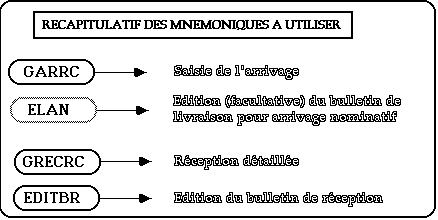
7.3 Saisie des arrivages avec GARRC
Cet écran permet la saisie générale d'un arrivage. Il est divisé en deux blocs, le premier sert à référencer l'arrivage, le second permet d'y attacher les commandes correspondantes le cas échéant.
Principes d'utilisation:
*Cas no 1: L'arrivage n'est rattaché à aucune commande:
- si l'expéditeur est un fournisseur, entrer le code correspondant
- dans les autres cas, entrer `NOM-99' dans la zone fournisseur (zone 5)
*Cas no 2: L'arrivage est rattaché à une ou plusieurs commandes:
- Option 1: entrer les informations relatives au premier bloc, se positionner en mode recherche sur le second bloc et afficher les commandes réceptionnables pour ce fournisseur. Sélectionner ensuite celles que l'on désire lier à l'arrivage (en entrant `O' dans le champ R).
- Option 2: aller directement sur le second bloc si l'on connait le ou les numéros de commande, entrer ces numéros et presser F2. Le fournisseur sera renseigné automatiquement et il suffira de compléter le premier bloc.
Dans le deuxième bloc, si l'on fait F7 ou Esc v sur le champ-classe ou le champ-numéro, on accède directement à la transaction CCDA (consultation des commandes). Il suffit ensuite de se positionner sur le deuxième bloc de cette transaction, sélectionner la commande et presser une nouvelle fois bloc-suivant pour pouvoir consulter la commande concernée.
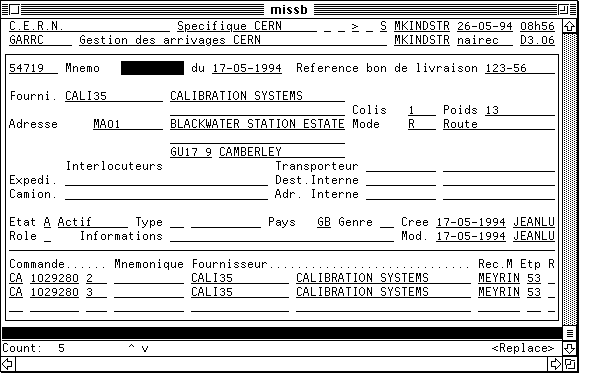
Premier bloc : Les zones 1 (numéro de réception) et 3 (date de réception) ne sont pas modifiables après coup.
- Numéro de réception (saisie assistée)
Numéro de réception attribué par le système.
- Mnémonique
Référence complémentaire éventuelle.
- Date de réception
Date d'enregistrement de l'arrivage.
- Référence bon de livraison
Référence éventuelle du bon de livraison relatif à l'arrivage général.
- Fournisseur (saisie assistée)
Code du fournisseur pour cet arrivage. Pour un arrivage nominatif dont le fournisseur n'est pas connu, entrer NOM-99.
- Adresse du fournisseur - zone affichée non accessible
Rue, boîte postale, code adresse, code postal, ville du fournisseur.
- Nombre de colis
Nombre de colis pour cet arrivage.
- Poids
Poids total brut en kilos.
- Mode (saisie assistée)
Code du mode de transport.
- Transporteur (saisie assistée)
Code du transporteur s'il s'agit d'un transporteur habituel.
Information non encore disponible - sera utilisé ultérieurement.
- Expediteur
Nom et ville de l'expéditeur, dans le cas d'un arrivage nominatif .
Seulement si vous avez mentionné NOM-99 dans le code fournisseur (zone 5).
- Destinataire interne (saisie assistée)
Numéro d'identification du destinataire interne de cet arrivage.
A mentionner principalement pour les arrivages nominatifs. L'adresse interne de la personne sera ensuite proposée par défaut dans le champ Adresse interne mais pourra être modifiée.
- Camionneur
Nom et ville du transporteur pour cet arrivage.
- Adresse interne (saisie assistée)
Adresse interne du destinataire de cet arrivage.
- Etat (saisie assistée)
L'état de l'élément.
Le type de l'élément.
- Pays (saisie assistée)
Code du pays de provenance de l'arrivage.
- Etape
L'étape de la commande.
- Informations
Observations éventuelles relatives à cet arrivage.
Deuxième bloc : Les zones 1 (numéro de réception) et 3 (date de réception) ne sont pas modifiables après coup.
- Classe de commande (saisie assistée) (voir annexe 6)
Classe relative à la commande que l'on veut sélectionner.
- Numéro de commande (saisie assistée)
Numéro de la commande.
- Sous-commande
Sous-numéro de la commande.
- Mnémonique
Référence complémentaire au numéro de commande :
*No de la DAI
*Date du journal de réapprovisionnement
*Ancien numéro de commande de COPICS
- Fournisseur - Affiché non accessible
Code et nom du fournisseur.
- Reception - Affiché non accessible
Adresse de réception relative à la commande.
- Indicateur (saisie assistée)
Pour rattacher une commande à un arrivage, il suffit d'entrer `O' (pour Oui) dans cette zone.
7.4. Saisie des réceptions détaillées avec GRECRC
Cette transaction permet d'effectuer la réception détaillée d'une commande ou d'une ligne de commande. Il est aussi possible de saisir directement l'arrivage et ensuite la réception détaillée sans avoir besoin de passer par GARRC. On peut cependant continuer à utiliser GARRC dans les cas où l'on ne souhaite pas effectuer une réception détaillée.
GRECRC se compose de deux images écran. La première est identique à celle de GARRC. Elle se positionne automatiquement en mode saisie. Pour se mettre en mode recherche, il faut donc taper F5 ou Esc q. et il suffit d'entrer le numéro de réception sur lequel on désire travailler. Les commandes rattachées dans GARRC seront affichées dans le deuxième bloc. Il suffira de vérifier, supprimer les commandes ne correspondant pas à l'arrivage (avec Ctrl d) ou en rattacher de nouvelles qui n'auront pas été saisies dans GARRC.
Pour la description de la première image écran, voir GARRC.
Deuxième image écran: réception détaillée. Le curseur se positionne sur le deuxième bloc dans lequel on est positionné en mode recherche. F2 ramène les lignes de commande réceptionnables. Dans le cas où plusieurs commandes sont rattachées à la réception, toutes les lignes réceptionnables des commandes sélectionnées seront ramenées. Il suffit ensuite de renseigner celles que l'on désire réceptionner.
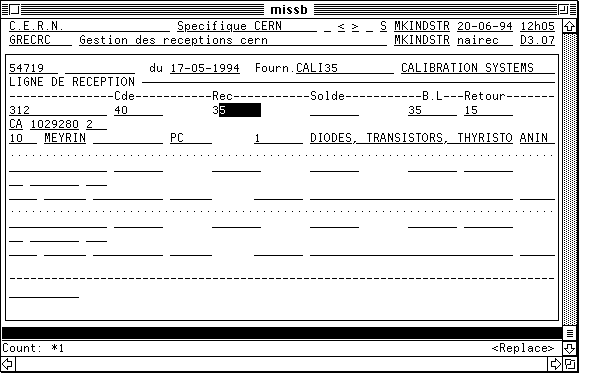
Deuxième bloc: Sélection de l'article et réception détaillée
- Numéro de l'article
Affiché non accessible.
Numéro de SCEM ou code activité de l'article à réceptionner.
- Quantité commandée
Affiché non accessible.
Nombre d'unités de cet article commandé
- Quantité reçue
Nombre d'unités de cet article réceptionnées.
- Quantité solde
Nombre d'unités restant à livrer , renseigné par le système.
Si l'on saisit 0 dans cette zone, cela veut dire que l'on n'attend pas de livraison pour le solde résiduel. Il n'y aura donc pas de génération de commande solde.
- Quantité sur B/L
Quantité mentionnée sur le bulletin de livraison du fournisseur.
A mentionner si elle est différente de la quantité reçue.
- Retour
Quantité retournée pour cet article et cette position.
- Commande - Affiché non accessible
Classe, numéro et sous-numéro de la commande.
- Numéro de ligne
Numéro de la ligne de commande correspondant à cet article.
- Adresse de réception
Adresse de réception de cet article - affichée à partir de la commande.
- Adresse de livraison
Adresse de livraison interne de cet article - affichée à partir de la commande.
- Unité d'achat - Affiché non accessible
Unité commerciale pour cet article.
- Description - Affiché non accessible
Intitulé de la ligne de commande pour cet article.
D'autant plus on peut accéder aux textes des articles avec Esc 2 sur chaque ligne.
7.4.1. Réceptions effectuées
Dans GRECRC il y a un outil intégré qui permet, pour un numéro de commande donné de connnaître les différentes réceptions effectuées. Ainsi quand on utilise la transaction ARECA il n'est pas nécessaire de mémoriser systematiquement le numéro de réception. On procède de la façon suivante : Dans le premier bloc on saisit la classe et le numéro de commande, puis on se positionne sur le deuxième bloc (bloc-suivant) La ou les réceptions relatives au numéro de commande saisi dans le bloc 1 vont s'afficher sur l'écran dans l'ordre des plus récentes au moins récentes. Il suffit ensuite de positionner le curseur sur la réception à laquelle on veut accéder, presser F4 pour sortir de ARECA et F2 dans GRECRC. La réception sélectionnée sera immédiatement accédée. On a accès a cette transaction à partir de GRECRC ou GARRC avec la touche F7 sur le champ mnémonique ou date.
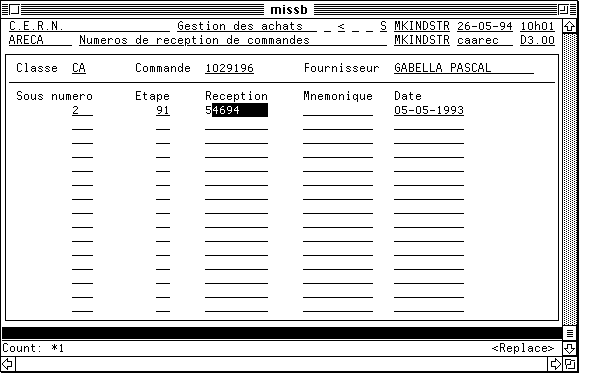
7.4.2. Annulation d'une réception
Cette procédure permet de décrocher une réception d'une commande lorsque la mauvise sous-commande a été attachée, par exemple, ou que le numéro de commande est erroné. Il y a deux cas qui peuvent survenir :
- Les quantités réceptionnées ne sont pas saisies. Il faut d'abord se positionner sur GRECRC, se mettre en mode recherche avec la touche F5, entrer le numéro de réception sur lequel vous voulez intervenir et presser F2 pour l'afficher. Ensuite, avec bloc-suivant, aller dans le deuxième bloc et positionner le curseur sur la commande à détacher, presser Ctrl d puis F3. La commande est détachée.
- Les quantités réceptionnées ont été saisies. Dans GRECRC, afficher la réception à modifier et se positionner sur le bloc des lignes de commande. Sélectionner avec le curseur la ou les lignes à annuler, presser Ctrl d sur chacune puis F3. Les quantités réceptionnées sont alors effacées. Ensuite, revenir au deuxième bloc de la première page (bloc des numéros de commande) et effacer la commande concernée en procédant comme dans le point précédent.
7.5 Saisie des textes associés
En pressant Esc 2 au niveau de GARRC ou au niveau de l'entête de GRECRC, on accède à un écran optionnel permettant de saisir du texte libre qui sera associé à la réception et édité sur le bulletin de réception. Cette image écran est composée de deux blocs. Le premier bloc est renseigné automatiquement par le système, le second sert à entrer le texte à associer.
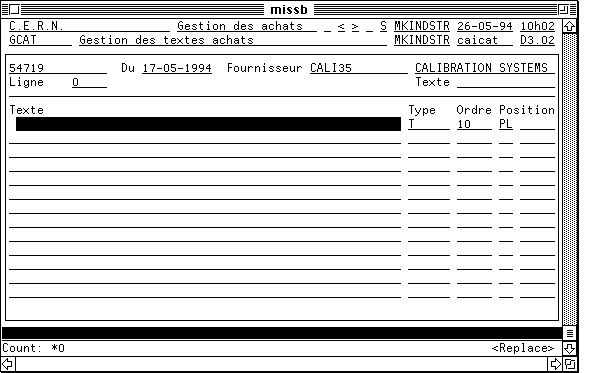
Premier bloc : Définition du texte
Ce bloc est renseigné automatiquement par le système:
- Référence du texte = numéro de réception
- Date = date de réception
- Fournisseur = fournisseur relatif à cette réception
Deuxième bloc : Saisie du texte
- Texte
Un nombre indéfini de lignes de 60 caractères est à votre disposition pour entrer le texte.
- Type (saisie assistée)
Destination du texte - La valeur `R' est proposée par défaut et indique que le texte sera édité sur le bulletin de réception.
- Ordre
Numéro de la ligne du texte - indique dans quel ordre il sera édité. Par défaut, ce numéro est incrémenté automatiquement de 10 en 10. On peut changer manuellement cette numérotation.
- Position (saisie assistée)
Positionnement du texte lors de l'édition.
La valeur AL indique que le texte sera édité avant les lignes de commande.
La valeur PL indique que le texte sera édité après les lignes de commande.
7.6. Editions et traitements divers
7.6.1. Edition du bulletin de livraison de l'arrivage - transaction ELAN
Pour les arrivages nominatifs, il est prévu d'éditer un bulletin de livraison destiné au service de distribution et à l'utilisateur et reprenant les informations principales enregistrées lors de la saisie.
La transaction ELAN qui effectue cette édition se compose d'un écran de soumission dans lequel il suffit d'entrer le numéro de réception concerné et une ligne de commentaires si nécessaire. Après confirmation de cette soumission, on arrive à un deuxième écran pour choisir l'imprimante. L'imprimante habituelle est affichée par défaut. Il est possible d'obtenir le résultat sur l'écran en remplaçant le nom de l'imprimante par `ECRAN'. Ensuite, on appuie une nouvelle fois F3 et un message s'affiche sur l'écran. Après avoir confirmé ce message avec F3, le job va s'exécuter.
Ecran no 1 : ELAN
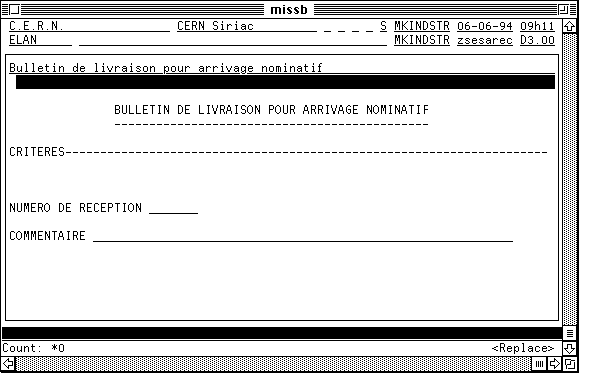
Le résultat de la transaction ELAN.
C.E.R.N. JEANLUC zsesarec 16-06-94 page 1
824252 A.00 11h02
Bulletin de livraison pour arrivage nominatif
RECEPTION NO: 87115
DATE RECEPTION: 18-01-95
EXPEDITEUR: industrade PAYS: CH
MODE DE TRANSPORT: Route
TRANSPORTEUR:
INFORMATIONS: micro club.pris par lui meme pour le labo2
=========================================================
SITE: / ZONE: / BATIMENT:555 / NOMBRE DE COLIS:1 / POIDS:
=========================================================
DESTINATAIRE INTERNE - NOM : SALDANA
PRENOM : FEDERICO
TEL INT: 7156 13+7030
COMMENTAIRE:
En cas d'avarie, veuillez aviser de suite la reception des
marchandises
In case of damage please inform the goods reception
immediately
Meyrin tel. 4691; Prevessin tel. 5657
RECEPTIONNAIRE: Christian Gualco Tel:4686 VISA:
7.6.2. Edition des réceptions - EDITBR
La transaction EDITBR pourra être appelée en appuyant sur la touche ESC 6 depuis GRECRC:
La possibilité d'utiliser la touche ESC 6 élimine l'utilisation d'édition de bulletin de réception vierge.
Permet l'édition du bulletin de réception: soit l'édition normale, soit l'édition d'un bulletin de réception vierge lorsque la réception n'est pas en mesure d'identifier la marchandise reçue. Dans ce dernier cas, toutes les lignes de commandes non encore réceptionnées seront éditées. Si l'on désire cette édition spécifique, il faut utiliser l'option commande dans l'écran de soumission.
EDITBR se présente sous la forme d'un écran de soumission. On peut effectuer l'édition soit pour une réception, soit pour une commande, soit pour une liste de commandes. (Pour la génération des listes voir le chapitre des commandes). Un écran spécifique, comme pour ELAN permet de sélectionner les imprimantes.
Dans la soumission par numéro de commande, si l'on entre O (=Oui), un bon de réception vierge sera édité. Si l'on entre une valeur dans la zone 'Nombre de colis', elle sera éditée sur le bon de réception. (Dans le cas d'arrivages avec plusieurs numéros de commande, le nombre de colis total ne correspondra pas au nombre de colis par commande, cette option devra donc être utilisée).
Vous trouverez, ci-dessous, un exemple complet de soumission avec les résultats obtenus pour la réception numéro 50.
Ecran EDITBR
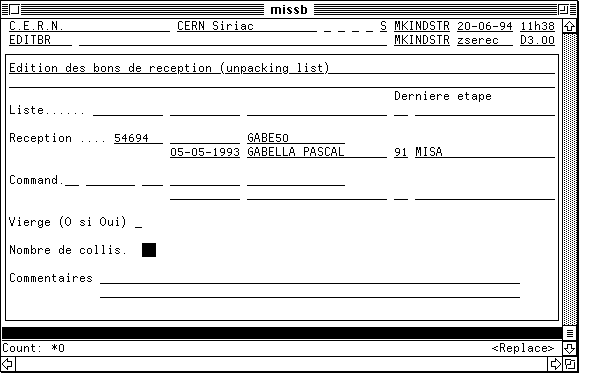
Résultat de l'édition du B.R. pour la commande CA 1029196
(1)
Organisation Europeenne pour la Recherche Nucleaire
UNPACKING LIST
Reception 54694
CERN CH-1211 Geneve 23 Commande CA1029196(1)
Tel : +41 22 767 61 11 Code 16600
Fax : +41 22 767 65 55 Fourn. GABE50
Telex: 419000 CER CH Geneve, le 05-05-1993
References commerciales GABELLA PASCAL
20, Rue de Cervelin
References techniques CH-1004 LAUSANNE
Receptionne par
Reception MEYRIN
Reference interne: CA1029196(1) DAI:
Point de livraison Inconnue
Pos Description
Livree a Uni Solde a Quantite
livrer livree
2 DEBIMETRES POUR INSTALLATIONS ET TRAITEMENT D'EAU
Inconnue PC 1 1 F
Colisage: 1 - 1.2 kgs -
En cas d'avarie, veuillez aviser de suite la reception des
marchandises
In case of damage please inform the goods reception
immediately
Meyrin tel. 4691; Prevessin tel. 5657
Receptionnaire Jean-Marc Saint-Viteux
7.6.3. Traitement des soldes de commande
Lorsque l'on reçoit un arrivage pour une commande ayant déjà fait l'objet d'une réception partielle, il faut générer un solde de commande avec TSOLA et réceptionner ensuite la sous-commande générée par le traitement.
( sauf les commandes CS et DS- voir mise en stock)
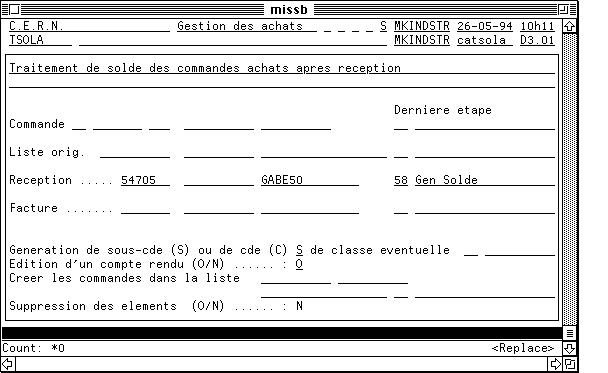
7.6.4 Gestion des retours
Lorsque certaines quantités reçues doivent être retournées, les deux cas suivants ont été envisagés:
- cas 1: la commande est toujours à l'étape réception. Le réceptionnaire pourra renseigner les quantités retournées dans GRECRC. Ensuite, il faudra aller dans la transaction TTRCA.
Déclenchement du traitement des retours dans la transaction TTRCA
Cette transaction a pour but de générer les commandes négatives et positives (retours temporaires) liées à un retour. Un retour négatif donnera lieu à une sous-commande négative qui pourra être rapprochée à la suite d'une note de crédit au bureau des factures. Un retour temporaire générera également une sous-commande négaitve mais aussi une sous-commande positive qui pourra ensuite être réceptionnée et facturée. Il faut commencer par entrer dans la transaction TTRCA. Dans le premier écran, entrer le numéro de commande concerné et indiquer s'il s'agit d'un retour définitif ou temporaire en saissant 'D' ou 'T' dans la zone correspondante. Appuyer ensuite sur F3 pour valider. L'écran suivant permet de sélectionner l'imprimante pour éditer le résultat de ce traitement. L'option 'Ecran' est proposée par défaut. Le troisième écran présente le résultat du traitement.
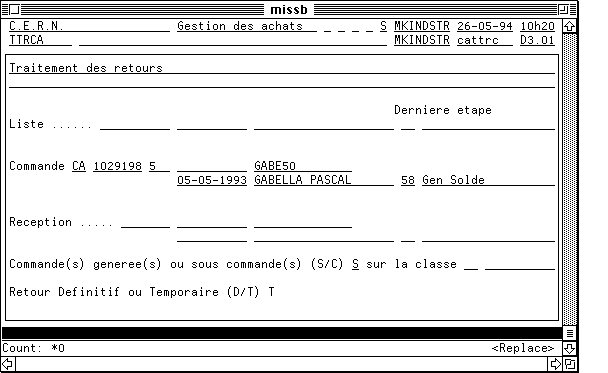
*cas 2: la commande n'est pas à l'étape réception. La génération des sous-commandes sera effectuée manuellement par le bureau des achats concerné.
7.6.5. Modifications de réceptions
Dans certains cas, les quantités reçues doivent être modifiées après coup sur la demande de l'utilisateur ou par suite d'un contrôle ultérieur. Les règles sont les mêmes que dans le cas des retours. Si la commande n'est pas encore à l'étape de facturation, c'est-à-dire que la commande n'a pas dépassé l'étape 52, la modification est possible et la modification se fait dans la transaction GRECRC. Si certaines quantités sont à retourner, elles devront être saisies au niveau des lignes de réception de la commande concernée et le traitement des retours effectué. Si la commande est déjà à l'étape facturation, des sous-commandes devront être générées manuellement.
Saisie des quantités retournéesdans GRECRC
Vérifier d'abord que la commande est à la bonne étape. Entrer le numéro de réception sur lequel un retour doit être effectué, puis presser F2 et se positionner avec bloc-suivant sur les lignes de commande. Entrer les quantités retournées dans le champ 'Retour' et finalement appuyer F3 pour valider.
7.6.6. Contrôle de qualité et mise en stock
Traitement effectué par le contrôle des Achats. Les commandes d'articles standards (classes CS, DS ), après avoir été réceptionnées sont ensuite livrées au magasin central. Le matériel est contrôlé et éventuellement subit un contôle de qualité. Lors de la rentrée physique en magasin le service de contrôle de stocks groupe dans SIRIAC les commandes concernées dans une liste (avec GLSCA), et ensuite exécute l'enchaînement STOCK qui permet le passage de l'étape contrôle de qualité, et la génération des commandes solde (dans le cas de réceptions partielles).
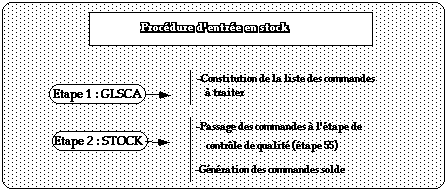
Dans la transaction GLSCAon saisit la liste des commandes à traiter. Cette transaction est constituée de deux blocs. Dans le premier bloc on saisit uniquement le nom de la liste (STOCK) et l'intitulé. Ensuite, appuyer sur F3 pour valider et passer au bloc suivant avec la touche bloc-suivant.
Les champs à saisir au bloc suivant sont la classe, le numéro
des commandes à traiter. Les informations complémentaires
sont affichées automatiquement par le système. Contrôler
l'étape qui devra toujours être 52. Si ce n'est pas le cas,
vérifier dans GCDAC. Pour aller d'une commande à une autre,
on utilise les flèches ![]() et
et ![]() (nous sommes dans un bloc multi-enregistrement et les flèches permettent
d'aller d'un enregistrement à l'autre).
(nous sommes dans un bloc multi-enregistrement et les flèches permettent
d'aller d'un enregistrement à l'autre).
Ecran no 1: GLSCA
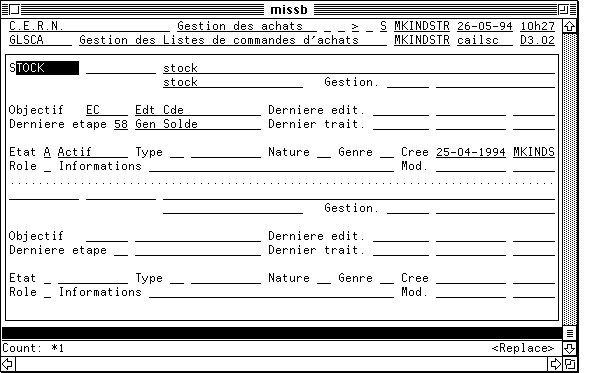
Ecran no 2: GLSCA
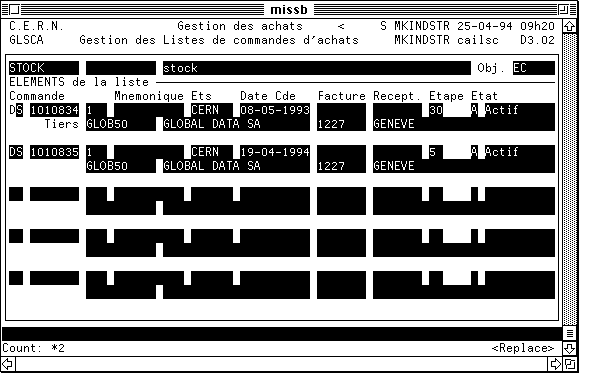
Remarque: Pour des raisons pratiques, le même nom de liste sera utilisé chaque jour. Avant de constituer la liste il faudra donc effacer la liste précédente, entrer en mode recherche dans GLSCA (Esc q), saisir le nom de la liste (STOCK), presser F2 pour effectuer la recherche et Esc d pour effacer la liste. Presser F3 pour confirmer la suppression. Il est ensuite possible de saisir la liste du jour.
Dans la transaction STOCK, un passage des commandes à l'étape de contrôle de qualité et génération des commandes soldes est effectué. Après saisie de la liste de commandes dans GLSCA, sélectionner la transaction STOCK et entrer dans le bloc le nom de la liste à traiter. Presser F3 et dans page 2 entrer le nom de l'imprimante. Vérifier ensuite les compte-rendus pour s'assurer que les jobs se sont déroulés correctement.
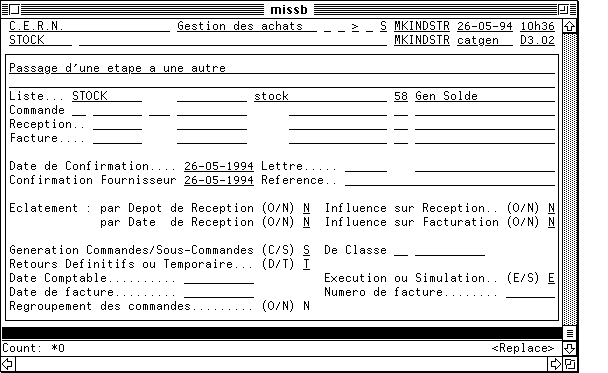
Problèmes éventuels:
Retours - Lorsqu'une livraison fait l'objet d'un retour, il est impératif de ne pas générer les soldes de commande avant que la réception ne renseigne les quantités retournées dans la transaction GRECRC.
Contrôles de qualité sur une partie de livraison - une procédure sera à mettre en place avec la réception pour que les positions soumises au contrôle soient réceptionnées séparément pour ne pas bloquer l'entrée en stock du reste du matériel (idem en cas de litige).
7.7 Consultations
Un certain nombre d'outils de consultation sont disponibles dans le système et permettent d'interroger d'une manière conviviale la base de données. Le tableau récapitulatif ci-dessous en dresse l'inventaire.
Dans les pages suivantes, nous donnerons des exemples d'utilisation. En général, ces transactions sont toujours construites de manière identique: le premier bloc permet d'entrer des critères de recherche, ensuite, en accédant au bloc suivant, on obtient les informations relatives à ces critères.
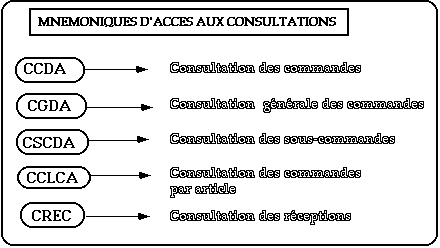
7.7.1. CCDA - Consultation des commandes
Ecran no 1 : CCDA
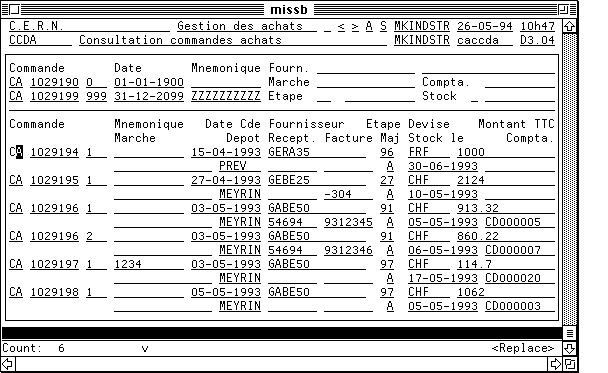
CCDA: Dans le premier bloc saisissez les critères de votre choix et pour éviter une recherche trop longue précisez la date de début. Ensuite ,appuyer sur bloc-suivant et F2. Le bloc numéro deux sera rempli selon la recherche. Si l'on se positionne avec le curseur sur une commande dans le deuxième bloc et que l'on presse ensuite bloc-suivant on accède à la commande complète.
Ecran no 2: CCDA
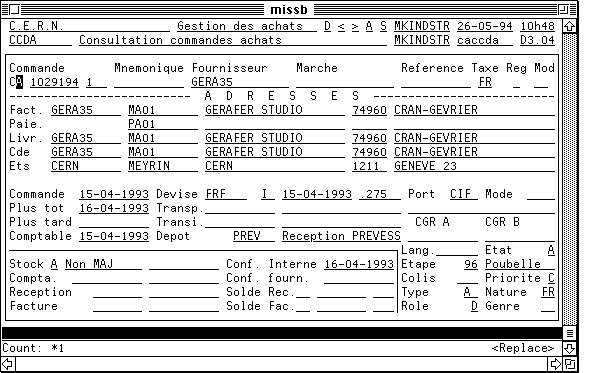
7.7.2. CGDA - Consultation générale des commandes
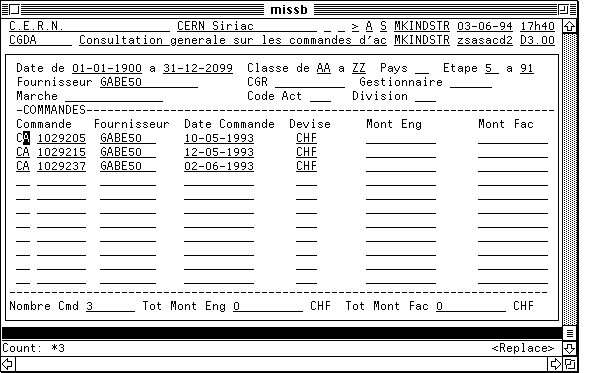
7.7.3. CSCDA - Consultation des sous-commandes
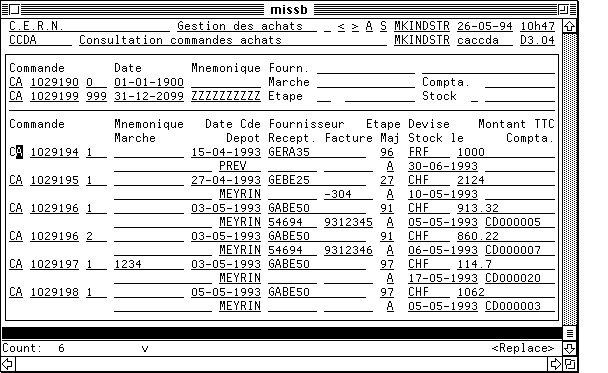
CSCDA: en sélectionnant une commande dans le second bloc, on accède aux lignes de commande correspondantes.
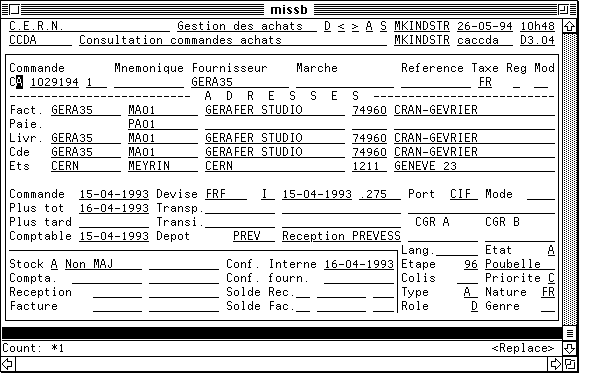
7.7.4. CLCA - Consultation des commandes par article
Cette transaction permet d'obtenir la liste des commandes relatives à un article donné.
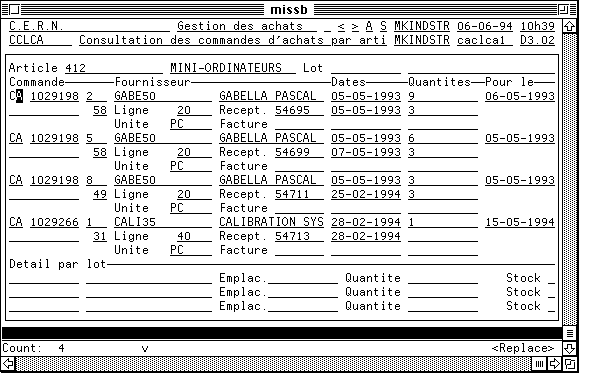
7.7.5. CREC - Consultation des réceptions
Cette transaction permet d'obtenir la liste des réceptions pour un fournisseur et pour une période donnée. Dans le premier écran, on entre les critères: code fournisseur, numéros de réception (entre tel et tel numéro), dates (début et fin de période souhaitée, mnémonique. Ensuite, on se positionne sur le bloc suivant et la liste des réceptions répondant aux critères va s'afficher.
Ecran no 1: CREC
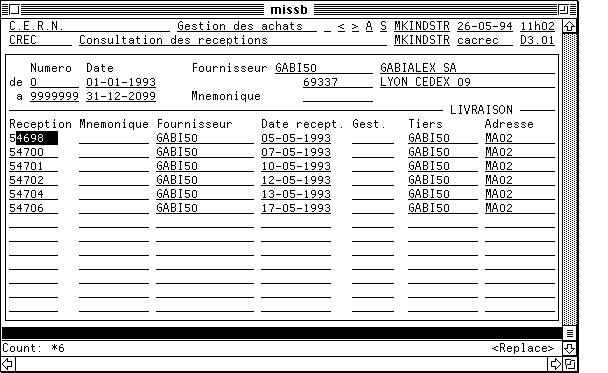
Pour obtenir les détails sur une des réceptions de la liste, il suffit de positionner le curseur sur cette réception et appuyer sur la touche bloc-suivant.
Ecran no 2: CREC
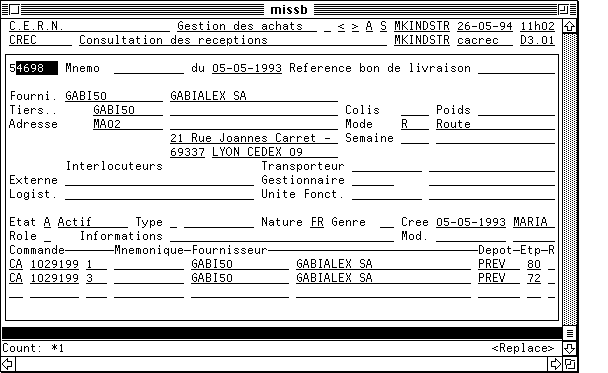
En pressant la touche bloc-suivant, on accède au bloc complémentaire affichant la liste des commandes relatives au numéro de réception sélectionné.